Certes, il y a beaucoup de choses qui peuvent vous faire désactiver et arrêter le travail des ports USB de votre appareil, y compris ne permettre à personne de transférer des fichiers depuis votre appareil et aussi afin d'éviter les virus de mémoire flash connus de tous qui sont très ennuyeux. pour les utilisateurs d'ordinateurs. Par conséquent, nous examinerons les moyens de désactiver le port USB de votre appareil et vous pourrez le redémarrer à tout moment. Donc, si vous voulez arrêter son travail, vous pouvez suivre les lignes de ceci.
Pour un sujet car il comprendra un ensemble de façons de le faire.
1. Désactiver les ports USB via le registre
Bien sûr, la méthode est très simple et consiste à modifier votre base de registre et à ajuster la valeur d'utilisation du concurrent USB. Pour ce faire, il vous suffit de cliquer sur le menu Démarrer, puis de cliquer sur Exécuter (vous pouvez utiliser le bouton de raccourci Windows + R), puis taper la commande regedit. Entrez. Ensuite, vous cliquez sur HKEY_LOCAL_MACHINE, SYSTEM, CurrentControlSet, puis Services USBSTOR. Double-cliquez ensuite sur Démarrer et modifiez la valeur de 4.
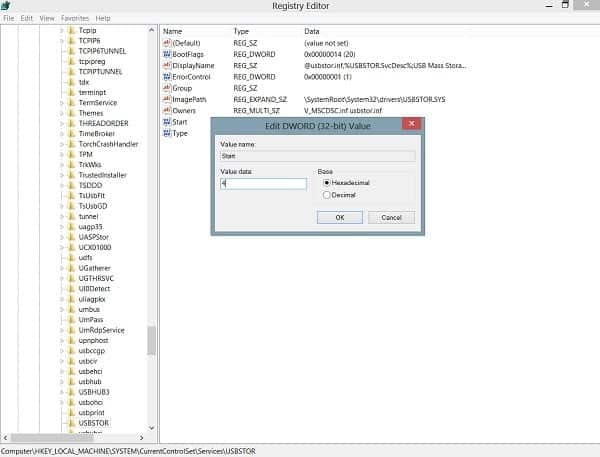
Pour redémarrer le port USB à nouveau, vous répétez les mêmes étapes, mais en changeant la valeur à 3. (4 pour arrêter les ports, et 3 pour activer les ports), et il est important de noter ici que cette méthode désactive la mémoire flash ou l'espace de stockage et non le clavier et la souris connectés à l'appareil Par l'USB. Cependant, il désactive les périphériques de stockage tels que la mémoire flash.
2. Désactiver les ports USB via le Gestionnaire de périphériques
Avec le Gestionnaire de périphériques, vous pouvez facilement désactiver et activer les ports USB de votre ordinateur en appuyant sur Poste de travail.Cliquez avec le bouton droit sur Propriétés, puis cliquez sur Gestionnaire de périphériques et recherchez les ports USB comme indiqué ci-dessous. Cliquez dessus, faites un clic droit et sélectionnez Désactivé pour le désactiver, et chaque fois que vous voulez l'exécuter à nouveau, faites un clic droit et choisissez Activer.
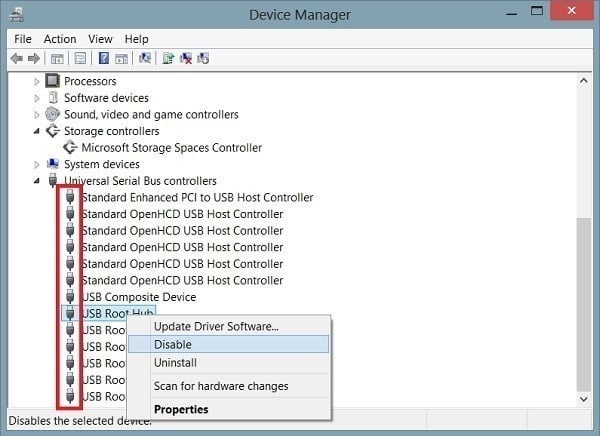
3. Empêcher le transfert de fichiers pour la mémoire flash
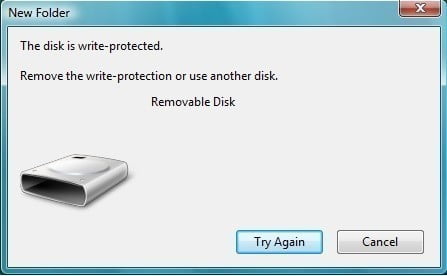
Vous pouvez empêcher le transfert de fichiers et l'écriture sur la mémoire flash en modifiant le registre. Tout ce dont vous avez besoin c'est Télécharger ce fichier. Ensuite, vous décompressez et vous trouverez deux fichiers. DisableUSBWrite fichier pour arrêter de taper sur la mémoire flash. Et le fichier EnableUSBWrite pour réécrire la mémoire Flash. Notez que vous devez redémarrer l'appareil jusqu'à ce qu'il soit activé.
4. Network Administrator pour contrôler la désactivation et le fonctionnement de l'USB sur les périphériques réseau.
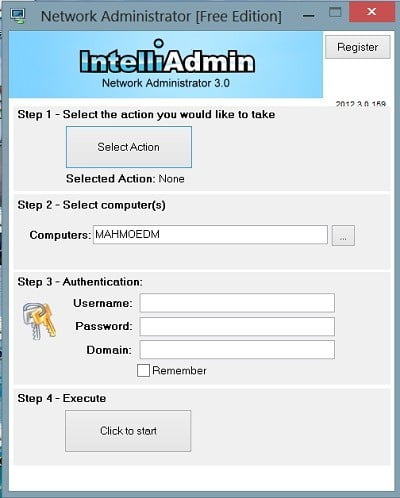
Intelliadmin USB Drive Disabler est une fonctionnalité qui vous permet d'éteindre et d'allumer les ports USB de votre appareil. Non seulement cela, mais aussi vous permettre de désactiver et d'exploiter les ports USB sur le reste des périphériques sur le réseau. Cet outil fait partie du programme Network Administrator, qui vous permet de contrôler l'implémentation de certains changements sur les périphériques de votre Internet et ces changements sont la perturbation et le fonctionnement du concurrent USB. Tu peux téléchargement du logiciel , Ou téléchargez le clé USB Disabler viacette page.
Tout ce que vous avez à faire est de cliquer sur Sélectionner une action, puis choisissez USB Drive Disabler, puis sélectionnez les périphériques réseau pour désactiver les ports USB ou même choisir votre périphérique. Puis cliquez pour commencer. Cependant, pour les utilisateurs de Windows 7, si vous n'avez pas de contrôle à distance sur les périphériques réseau, vous devez vérifier Cette discussion Du site officiel.







